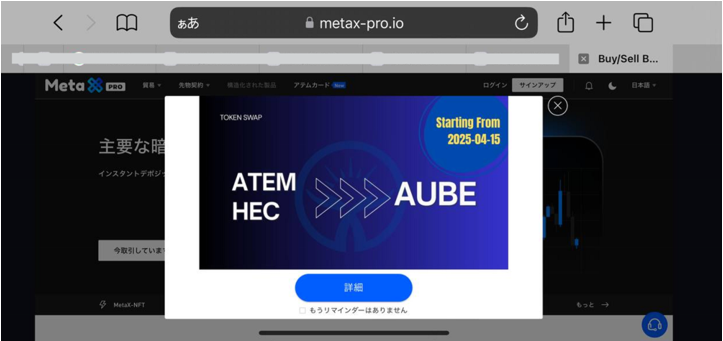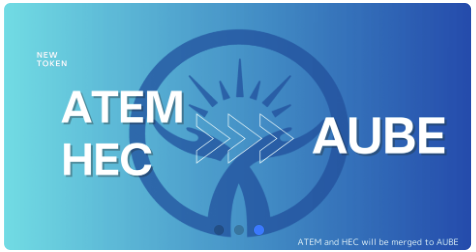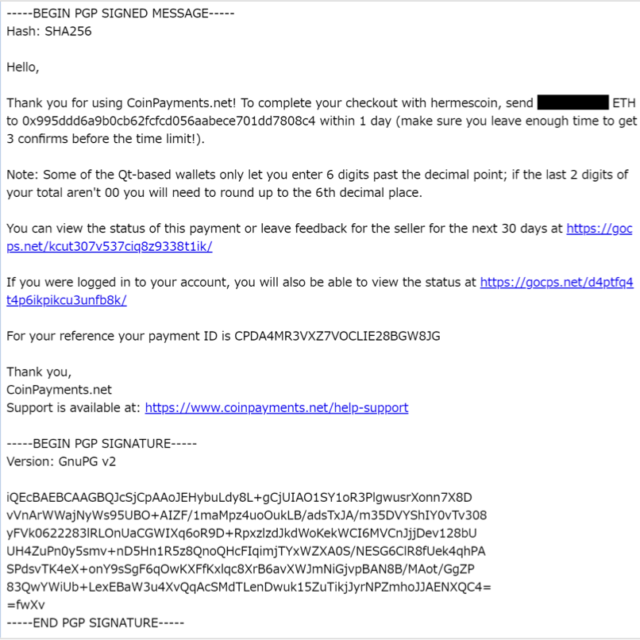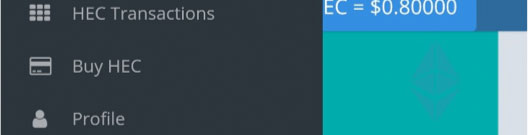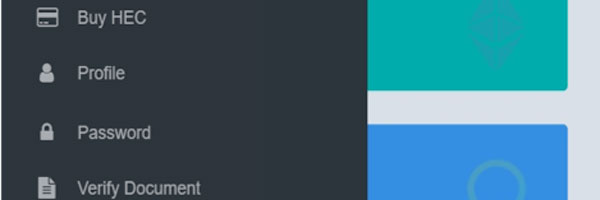体験・解説
体験・解説 MetaX STAKEに新機能「ステーキング」が登場!
AUBE SWAPでおなじみのMetaX STAKEに「ステーキング」機能が追加されたみたいですね! ステーキングとは、自分のトークン(AUBEコインなど)をブロックチェーン上のスマートコントラクトに預けることで、ネットワークの運用に貢献し、その見返りとして報酬がもらえる仕組みだそうですよ。 、、、つまり仮想通貨版の定期預金みたいなものですね! そしてやっぱり、 公式発表 や 公式ガイド は英語ばかりで読む気が起きない…という方も多いのではないでしょうか? そんな方のために、ステーキング公式発表の日本語訳、ステーキング公式ガイドの日本語訳、ステーキングのやり方ガイド を作成しました! ぜひ参考...